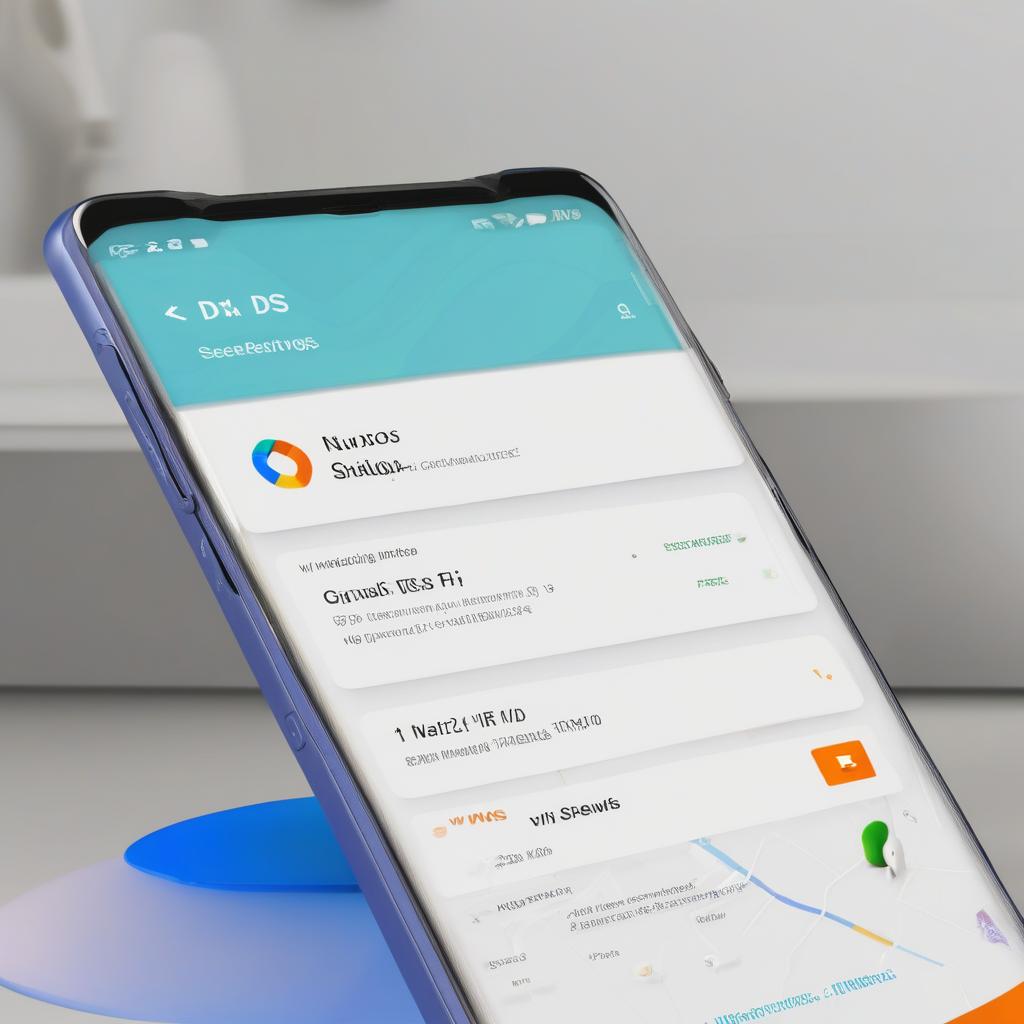Gelen WhatsApp Aramalarında Siyah Ekran Hatası Nasıl Düzeltilir? WhatsApp üzerinden gelen aramalarda siyah ekran sorunu, genellikle cihazınızın yazılımı, ayarları veya uygulama ile ilgili sorunlardan kaynaklanabilir. Bu problem, çağrı sırasında ekranın tamamen siyah kalması veya arama ekranının görüntülenmemesi gibi durumları içerebilir. İşte bu sorunu çözmek için uygulayabileceğiniz adımlar:
1. Cihazınızı Yeniden Başlatın
Birçok yazılım sorununu çözmek için basit bir yeniden başlatma genellikle yeterlidir.
- Güç Düğmesine Basın: Telefonunuzun güç düğmesine basın ve birkaç saniye basılı tutun.
- Yeniden Başlatma Seçeneğini Seçin: Yeniden Başlat veya Kapat ve Aç seçeneğini seçin.
2. WhatsApp Uygulamasını Güncelleyin
Güncellenmiş bir uygulama, hataların ve uyumsuzlukların giderilmesine yardımcı olabilir.
- Google Play Store veya App Store’u Açın: Cihazınıza bağlı uygulama mağazasını açın.
- WhatsApp’ı Arayın: Arama kutusuna “WhatsApp” yazın.
- Güncellemeleri Kontrol Edin: Eğer bir güncelleme varsa, Güncelle butonuna dokunun ve uygulamanızı güncelleyin.
3. Uygulama İzinlerini Kontrol Edin
WhatsApp’ın doğru çalışabilmesi için gerekli izinlerin verilmiş olması gerekir.
- Ayarlar Uygulamasını Açın: Telefonunuzda Ayarlar uygulamasını açın.
- Uygulamalar veya Uygulama Yöneticisi: Uygulamalar veya Uygulama Yöneticisi bölümüne gidin.
- WhatsApp’ı Seçin: WhatsApp uygulamasını bulun ve seçin.
- İzinler: İzinler veya Uygulama İzinleri seçeneğine dokunun.
- Gerekli İzinleri Verin: Kamera, Mikrofon ve Ekran Üzerinde Görüntüleme gibi izinlerin verildiğinden emin olun.
4. WhatsApp Verilerini Temizleyin
Uygulama verilerini temizlemek, uygulamanın yeniden düzgün çalışmasını sağlayabilir.
- Ayarlar Uygulamasını Açın: Telefonunuzda Ayarlar uygulamasını açın.
- Uygulamalar veya Uygulama Yöneticisi: Uygulamalar veya Uygulama Yöneticisi bölümüne gidin.
- WhatsApp’ı Seçin: WhatsApp uygulamasını bulun ve seçin.
- Depolama: Depolama seçeneğine dokunun.
- Verileri Temizle: Verileri Temizle veya Önbelleği Temizle seçeneklerine dokunun. (Bu işlem sohbet verilerini etkilemez, ancak uygulamanın önbelleğini temizler.)
5. Ekran Üzerinde Görüntüleme İzinlerini Kontrol Edin
Bazı cihazlarda, ekran üzerinde görüntüleme izinleri sorunu yaratabilir.
- Ayarlar Uygulamasını Açın: Telefonunuzda Ayarlar uygulamasını açın.
- Uygulama İzinleri: Uygulama İzinleri veya Ekran Üzerinde Görüntüleme seçeneğine gidin.
- WhatsApp’ı Seçin: WhatsApp uygulamasını seçin ve ekran üzerinde görüntüleme izninin verildiğinden emin olun.
6. Uygulamayı Yeniden Kurun
Eğer yukarıdaki adımlar sorunu çözmezse, WhatsApp uygulamasını kaldırıp yeniden yüklemek işe yarayabilir.
- Uygulamayı Kaldırın: Cihazınızdaki WhatsApp uygulamasını kaldırın.
- Google Play Store veya App Store’u Açın: Uygulama mağazasını açın.
- WhatsApp’ı Yeniden İndirin: WhatsApp uygulamasını arayın ve tekrar indirin.
- Kurulum: Uygulamayı yükleyin ve hesabınıza giriş yapın.
7. Sistem Yazılımını Güncelleyin
Cihazınızın işletim sistemi güncel değilse, bu tür sorunlara neden olabilir.
- Ayarlar Uygulamasını Açın: Telefonunuzda Ayarlar uygulamasını açın.
- Yazılım Güncelleme: Yazılım Güncelleme veya Sistem Güncelleme seçeneğine gidin.
- Güncellemeleri Kontrol Edin: Eğer bir güncelleme mevcutsa, talimatları izleyerek güncellemeyi gerçekleştirin.
8. Diğer Uygulamaları Kontrol Edin
Diğer uygulamalar, özellikle ekran üzerine gelen bildirimler veya izinler, WhatsApp’ın düzgün çalışmasını etkileyebilir.
- Uygulama Çakışmalarını Kontrol Edin: Telefonunuzda yüklü olan diğer uygulamaların WhatsApp ile çakışıp çakışmadığını kontrol edin.
- Gerekirse Uygulamaları Devre Dışı Bırakın: Soruna neden olabilecek uygulamaları devre dışı bırakmayı veya kaldırmayı deneyin.
WhatsApp üzerinde gelen aramalarda siyah ekran sorunu, çeşitli nedenlerden kaynaklanabilir. Yukarıda belirtilen adımları izleyerek sorununuzu çözebilir ve WhatsApp’ın düzgün çalışmasını sağlayabilirsiniz. Sorun devam ederse, WhatsApp destek ekibi ile iletişime geçmek iyi bir seçenek olabilir.